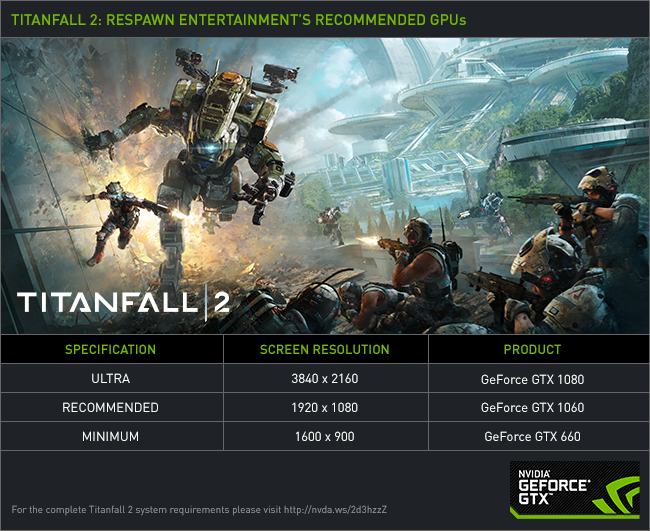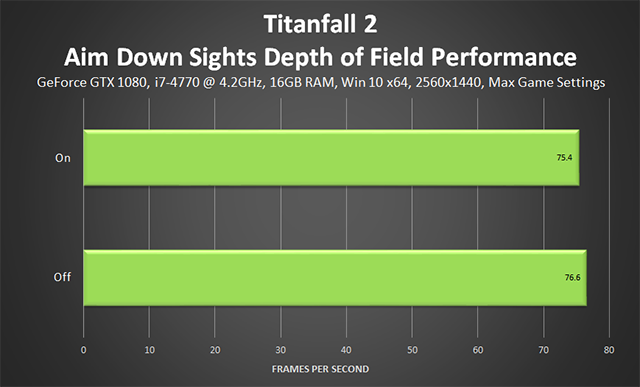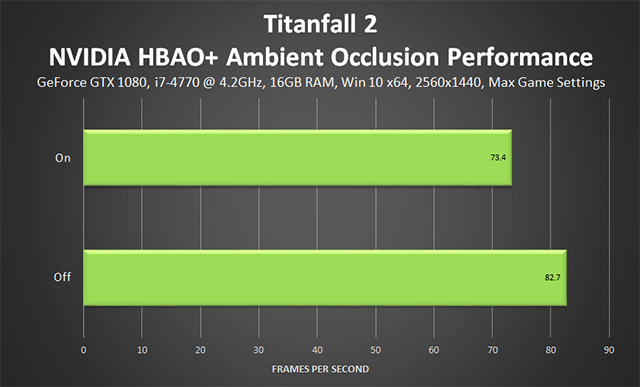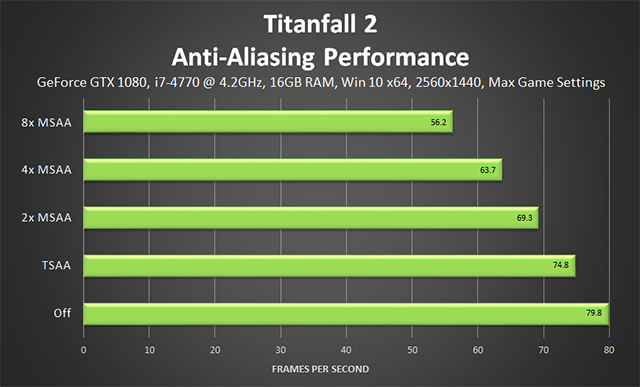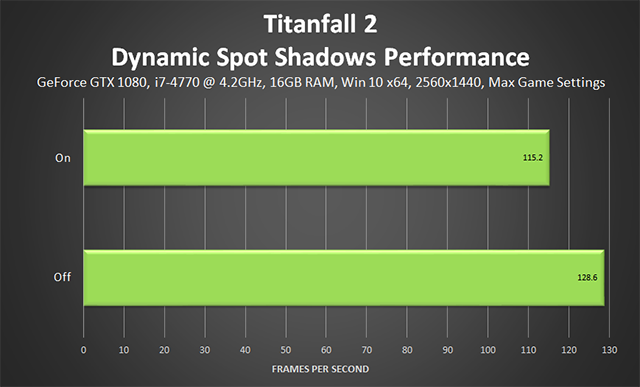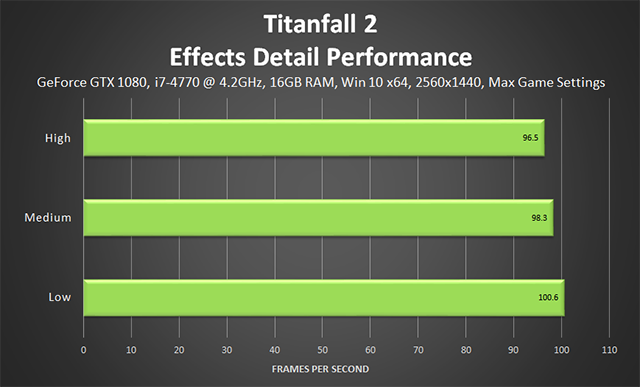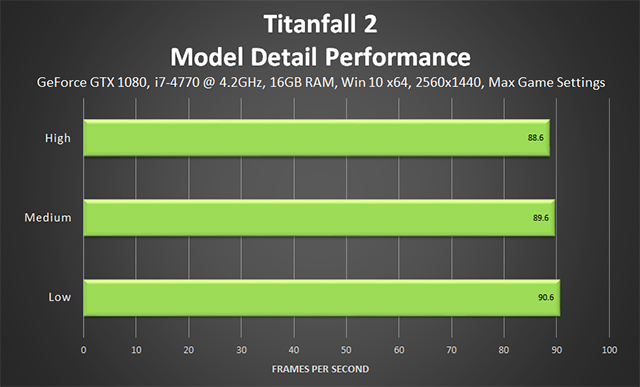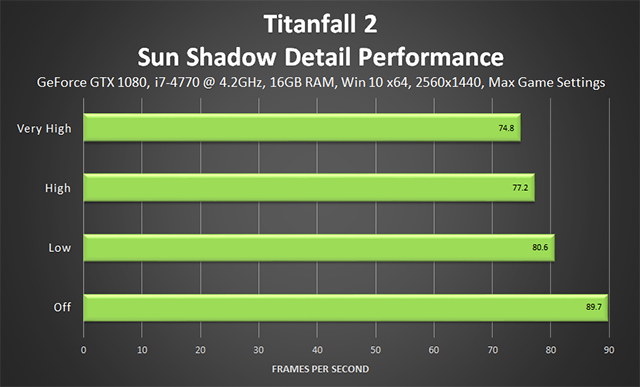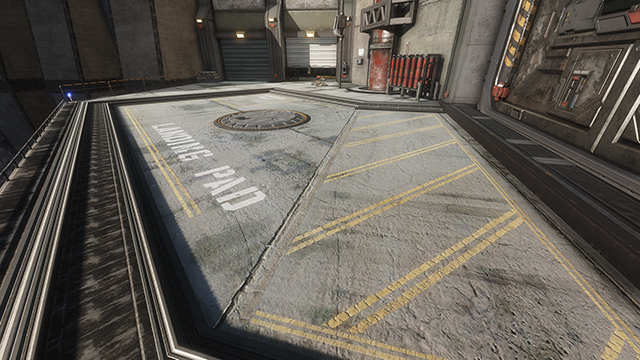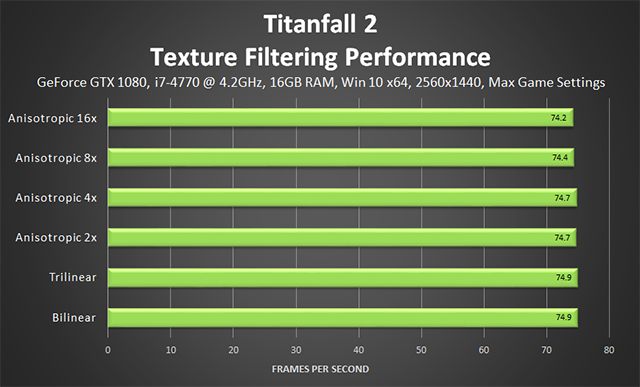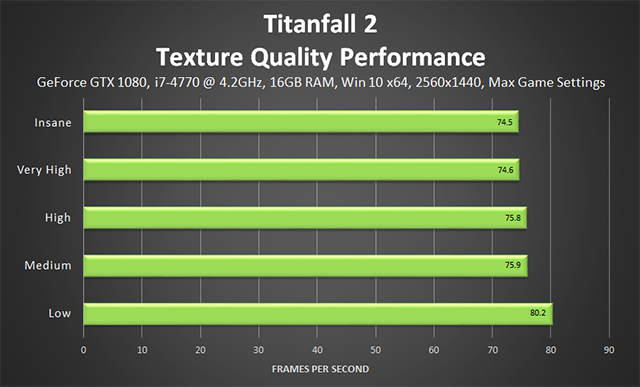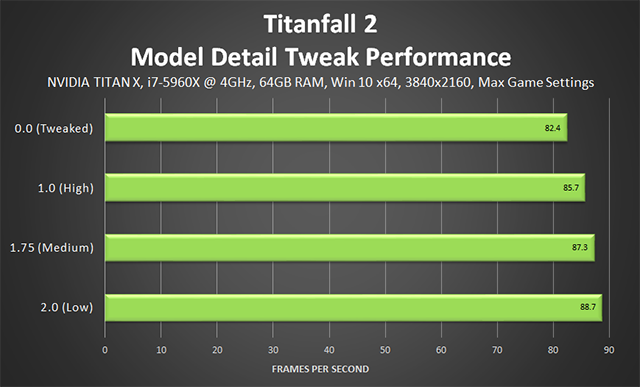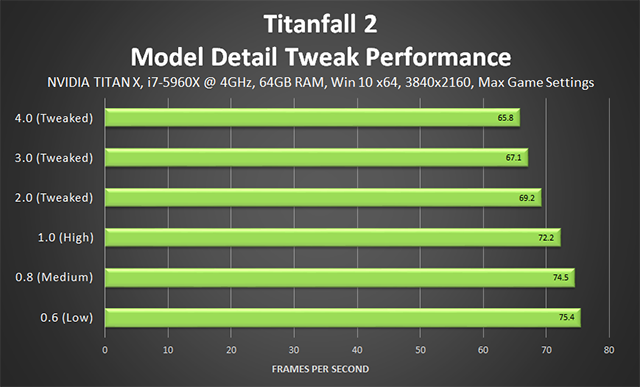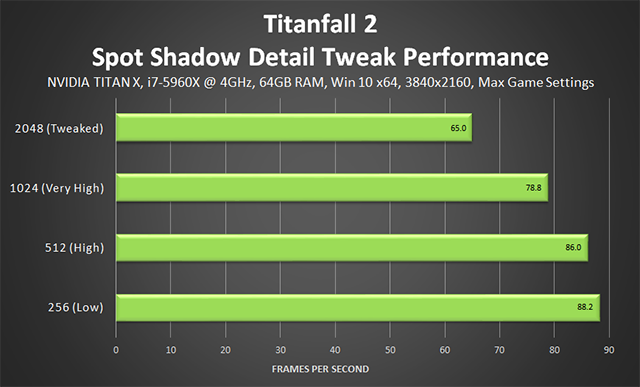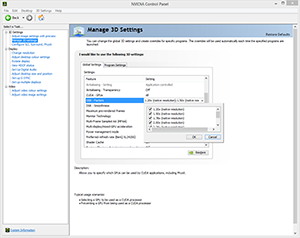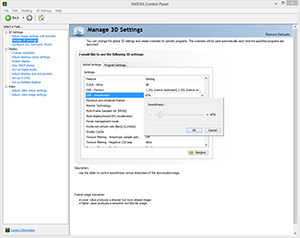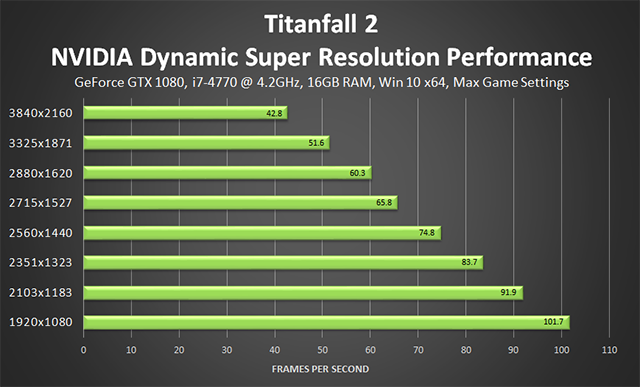Hoje é o lançamento mundial do Titanfall 2 para PC e outras plataformas. Com uma boa seleção de configurações gráficas, dezenas de opções de ajuste e compatibilidade com monitores Surround e UltraWide, Titanfall 2 apresenta tudo que um gamer de PC espera encontrar nos melhores e mais recentes games.
Para saber mais sobre os recursos do game e entender por que é uma espécie diferente de game de tiro, acesse o site oficial do Titanfall 2. Na página, você pode saber mais sobre todas as configurações gráficas de Titanfall 2 para PC, examinar as comparações interativas que destacam o impacto das configurações na fidelidade gráfica e no desempenho. Além disso, vamos ver os ajustes de arquivos de configuração que aumentam ainda mais a fidelidade gráfica, bem como analisar o desempenho global de nossa linha de placas de vídeo, revelando o nível de potência necessário para habilitar e explorar ao máximo cada uma das configurações.
Para começar, e dar a você uma ideia do visual e da jogabilidade de Titanfall 2 com as configurações máximas habilitadas, confira alguns gameplays de Titanfall 2 em 4K (3840x2160) e com 60 FPS capturados do game no modo multijogador, ágil e repleto de ação:
Índice do guia:
- Requisitos do sistema
- Configurações gráficas
- Meta de FPS da resolução adaptável
- Profundidade de campo de ADS
- Oclusão de ambiente
- Suavização
- Pontos de sombra dinâmicos
- Detalhamento de efeitos
- Marcas de impacto
- Detalhamento de modelos
- Ragdolls
- Oclusão de som
- Detalhamento de ponto de sombra
- Detalhamento de sombra solar
- Filtragem de textura
- Qualidade de textura
- Resumo sobre as configurações
- Ajuste do arquivo de configuração do Titanfall 2
- Ajuste do detalhamento de efeitos
- Ajuste das marcas de impacto
- Ajuste do detalhamento de modelos
- Ajuste de ragdolls
- Ajuste do detalhamento de pontos de sombra
- Tecnologia de altíssima resolução dinâmica (DSR)
- GeForce Experience: configurações ideais para games com um único clique
- Driver Game Ready do Titanfall 2
- Overclock
- G-SYNC: eliminação de travamentos e rompimentos para uma experiência perfeita
- Conclusão
Requisitos do sistema
A Respawn Entertainment, desenvolvedora do game, recomenda que os fãs da GeForce GTX adquiram a GeForce GTX 1060 para ter uma experiência excelente com o Titanfall 2 em 1920x1080, a resolução mais popular para games. Já para resolução de 4K (3840x2160), uma GeForce GTX 1080.
|
|
MÍNIMO (900p)
|
RECOMENDADO (1080p)
|
ULTRA (4K)
|
|
CPU
|
Intel i3-3600t ou equivalente
|
Intel i5-6600 ou equivalente
|
Intel i7-6700K ou equivalente
|
|
Placa de vídeo
|
|||
|
VRAM
|
2 GB
|
6 GB
|
8 GB
|
|
RAM
|
8 GB
|
16 GB
|
16 GB
|
|
Monitor
|
1600x900
|
1920 x 1080
|
3840 x 2160
|
|
HDD
|
45 GB livres
|
45 GB livres
|
45 GB livres
|
|
DirectX
|
DirectX 11
|
DirectX 11
|
DirectX 11
|
|
Sistema operacional
|
Win 7/8/8.1/10 64 bits
|
Win 7/8/8.1/10 64 bits
|
Win 7/8/8.1/10 64 bits
|
|
Internet
|
512 Kbps ou mais rápida
|
512 Kbps ou mais rápida
|
512 Kbps ou mais rápida
|
Para descobrir o desempenho dessas recomendações em testes no mundo real, confira nossos parâmetros de comparação da placa de vídeo GeForce GTX mais tarde.
Configurações gráficas do Titanfall 2
O Titanfall 2 inclui 13 opções que afetam o desempenho do game, além da resolução, do campo de visão e das opções de VSync que os gamers de PC esperam encontrar nos games. A seguir, examinamos cuidadosamente cada configuração e opção, demonstrando sua qualidade de imagem com comparações interativas de capturas de tela, e impacto no desempenho com análises comparativas.
Além disso, testamos o desempenho geral do game em muitas placas de vídeo GeForce GTX 900 e da série 10, revelando as taxas de frames que você receberá nas configurações máximas nas três resoluções mais comuns. Além disso, também explicamos alguns ajustes que permitam aumentar o nível de detalhamento em Titanfall 2.
Meta de FPS da resolução adaptável
Se você deseje manter uma taxa de frames específica sem desabilitar nem reduzir as configurações gráficas, a "Meta de FPS da resolução adaptável" pode ser a configuração ideal para você. Para ativá-la, basta escolher uma meta de taxa de frames com o controle deslizante do game e clicar em "Aplicar". Durante o gameplay, se sua taxa de frames ficar abaixo da meta especificada, a resolução da renderização de todos os gráficos do game diminuirão dinamicamente para voltar o desempenho ao nível desejado.
O lado negativo é uma clara perda de fidelidade em toda a tela, principalmente em resoluções de tela mais baixas. Abaixo, é possível examinar comparações interativas que demonstram isso. Nos testes, diminuímos a velocidade de nossa placa de vídeo o máximo possível e configuramos a resolução para 2560x1440 (1920x1080 é executada muito rápido). Começando com uma base de 93 FPS, configuramos metas de 100 FPS, 120 FPS e 144 FPS e capturamos os resultados:
| Comparações interativas | ||
| Desligado vs. 100 FPS | Desligado vs. 120 FPS | Desligado vs. 144 FPS |
| 100 FPS vs. 120 FPS | 100 FPS vs. 144 FPS | 120 FPS vs. 144 FPS |
Em 4K, começamos com 55 FPS com a "Meta de FPS da resolução adaptável" desabilitada e configuramos metas de 60 FPS, 90 FPS, 120 FPS e144 FPS:
Mesma na meta de 144 FPS, a taxa de frames não passou de 86, sugerindo que há um rígido limite no grau de diminuição da resolução de renderização que a "Meta de FPS da resolução adaptável" aplicará. Se esse limite não existisse, a configuração deveria ter gráficos reduzidos para a qualidade vista em nossas capturas anteriores em 2560x1440.
Em nossa opinião, a "Meta de FPS da resolução adaptável" é melhor em resoluções como 4K, na qual a diminuição da qualidade da imagem é vista com menos facilidade. Assim como em máquinas de desempenho baixo ou mínimo que têm dificuldades de desempenho com todas as configurações desativadas e reduzidas aos menores níveis de detalhamento possíveis. Isso manterá a HUD e a clareza do menu renderizando em sua resolução de tela nativa e, ao mesmo tempo, aprimorará o desempenho reduzindo todos os outros ajustes.
Se seu sistema e suas configurações estiverem entre esses dois extremos, e você não quiser desativar nenhuma configuração, experimente a "Meta de FPS da resolução adaptável" e veja o que você acha. Você também pode tentar apenas ver como as resoluções de renderização foram ajustadas dinamicamente na maioria dos consoles de games da geração atual.
Profundidade de campo de ADS
Ao clicar para usar a mira de sua arma e apontá-la para um inimigo, o plano de fundo ficará borrado para que o alvo se destaque mais. Durante a ação, a aparência é mais ou menos esta:
Se preferir ver os detalhes do plano de fundo ao mirar em cenários, acesse Opções > Vídeo > Opções de HUD e desabilite "Profundidade de campo de ADS".
Desempenho: desabilitar a "Profundidade de campo de ADS" aumentará o desempenho em um pouco mais de um frame por segundo na maioria dos casos.
Oclusão de ambiente
A oclusão de ambiente (AO, Ambient Occlusion) adiciona sombras de contato onde duas superfícies ou objetos se encontram e onde um objeto impede que a luz atinja outro elemento próximo do game. A técnica de AO usada e a qualidade da implementação afetam a precisão do sombreamento e se novas sombras são formadas quando o nível de oclusão é baixo. Sem a Oclusão de ambiente, as cenas parecem simples e irreais, e os objetos são exibidos como se estivessem flutuando.
Em Titanfall 2, a opção "Oclusão de ambiente" na verdade é NVIDIA HBAO+, uma técnica independente de fornecedor que aumenta a fidelidade em quase todo cenário.
Nas comparações interativas abaixo, o benefício da NVIDIA HBAO+ é exemplificado – tudo é renderizado com sombras de contato, a densidade da vegetação é perceptível imediatamente, as folhagens em profundidades menores têm sombreamento mais pesado, os detalhes das rochas ao redor se destacam, materiais e objetos feitos pelo homem têm mais profundidade, e a cena como um todo é mais realista.
Olhando a mesma cena mais de perto, podemos observar em mais detalhes a melhoria com a configuração NVIDIA HBAO+ habilitada.
Em cada cena, o ajuste NVIDIA HBAO+ aprimora cada folhagem e cada mudança de profundidade e elevação nas características geológicas, além de aprimorar a qualidade e o realismo da imagem.
Desempenho: a NVIDIA HBAO+ é a técnica de oclusão de ambiente de mais alta qualidade do tipo e é aplicada em todo o Titanfall 2, aprimorando cada cena e momento. Custa 9 frames por segundo. No entanto, dados seus benefícios abrangentes, acreditamos que o custo vale a pena em toda a linha de placas de vídeo intermediária e alta.
Suavização
O Titanfall 2 dá aos jogadores de PC a opção de usar uma técnica de pós-processamento Suavização temporal chamada TSAA ou suavização multisample para hardware de alto custo (MSAA, Multisample Anti-Aliasing). Os usuários com sistemas de ponta podem achar que eles exigirão demais da placa de vídeo com a MSAA, mas recomendamos usar a TSAA o tempo todo em todas as resoluções. Confira os motivos:
- É muito mais ágil que o 4xMSAA, o grau de suavização da MSAA que você normalmente usaria para uma imagem sem irregularidades
- Ela combate com eficiência os notórios serrilhados de sombreadores que podem ser vistos por todo o game em superfícies brilhantes e arestas
- Ela previne a distorção temporal, o brilho de arestas suavizadas exibidas quando a câmera ou os elementos do game estão se movendo
- Ela suaviza gramas, folhagens e outros elementos e efeitos do game renderizados com alfas
Há uma leve suavização de texturas com o TSAA. Porém, dadas outras melhorias, trata-se de um pequeno inconveniente que pode ser neutralizado com o diminuição da tecnologia de altíssima resolução dinâmica (DSR) da NVIDIA.
Neste primeiro conjunto de comparações interativas de 1920x1080, observe o nível significativo de serrilhado do sombreador nos edifícios à esquerda e à direita da tela quando o MSAA é utilizado. Isso também é visto no modelo da sua arma, que está sempre visível, e em inúmeras outras superfícies ao longo do game.
Mesmo com 4K e com 8xMSAA, não conseguimos eliminar o serrilhado do sombreador, como você pode ver ao aproximar o zoom nos edifícios. Especificamente, observe o da esquerda – o telhado tem quatro linhas horizontais e brilhantes, que não são perfeitamente retas com o MSAA. Manchas de iluminação especular também podem ser vistas em outras superfícies no mesmo edifício, e aproximar a imagem do outro edifício revela muitos problemas idênticos.
O conjunto de comparações a seguir destaca o impacto da suavização em folhagens, que não é afetado pelo MSAA como você pode perceber.
Desempenho: a TSAA custa 5 FPS. Porém, dada sua importância para a qualidade da imagem ao longo do jogo, é quase certo que você deve pagar esse preço. Além disso, ao evitar usar a MSAA, você terá muitos outros desempenhos adicionais para outras configurações ou ajustes.
Pontos de sombra dinâmicos
Ocasionalmente, as locações internas do Titanfall 2 projetarão luzes artificiais através de objetos dinâmicos, como ventiladores de teto. Com a ajuda da configuração "Pontos de sombra dinâmicos", a sombra projetada corresponderá ao movimento do ventilador, aumentando a qualidade da imagem e a imersão. Ao desabilitar essa configuração, a sombra do ventilador permanecerá estática, mesmo que o objeto em questão esteja visivelmente se movendo.
Desempenho: as locações internas do Titanfall 2 quase sempre são executadas em taxas de frames muito mais rápidas. Portanto, a maior parte do custo de desempenho da configuração "Pontos de sombra dinâmicos" não será percebida. Entretanto, se decidir desabilitar este efeito pouco usado, você economizará a quantidade significativa de 13 FPS.
Detalhamento de efeitos
Enquanto você luta e vê titãs caírem do céu, haverá muitas partículas e grandes pedaços de destroços. Ao ajustar a configuração "Detalhamento de efeitos", você poderá aumentar ou diminuir a quantidade de partículas usadas em cada efeito e sua fidelidade visual.
Como sempre, exibir o impacto de uma partícula dinâmica é extremamente complicado quando tudo é aleatório, até mesmo em cenas gravadas do game. As imagens abaixo mostram o mais próximo que chegamos de capturas 1:1. Como você pode ver, a quantidade de destroços emitidos foi reduzida dentro dos limites máximos do efeito, e a definição do efeito de poeira é reduzida, mais visivelmente quando se compara os ajustes Alto com a Baixo.
| Comparações interativas | ||
| Alto vs. Médio | Alto vs. Baixo | Médio vs. Baixo |
Nenhum dos níveis de detalhamento de efeitos é ruim. Porém, no nível baixo, quase todos os pedaços de destroços não são exibidos e a qualidade do efeito de poeira é visivelmente reduzido. Em geral, essa tendência se repete em todos os efeitos. Por isso, recomendamos usar pelo menos o nível médio, que não é tão diferente do alto.
Desempenho: cada nível de detalhamento de efeitos tem um custo de aproximadamente 2 FPS. Se você realmente precisa de frames extras, use o nível médio, que é bem próximo do alto.
Para descobrir como aprimorar ainda mais a fidelidade dos efeitos visuais, acesse nossa seção de ajustes.
Marcas de impacto
O Titanfall 2 é um game de armas pesadas, com muitos impactos de bala e marcas de queimadura. A exibição deles pode ser ativada ou desativada com a configuração "Marcas de impacto".
| Comparações interativas | ||
| Alto vs. Baixo | Alto vs. Desligado | Baixo vs. Desligado |
Nas comparações interativas acima, não há diferença entre os níveis alto e médio, pois o médio simplesmente desativa a inclusão de novas marcas de impacto em modelos, como a grade em que atiramos. Ao usar o nível médio em relação ao "desligado", você verá pequenos brilhos quando um ataque atingir um modelo em vez de um buraco de bala ou uma marca de queimadura.
Além disso, quando você usar o ajuste "desligado", não haverá marcas de impacto em nada; ao desativar as marcas de impacto para fazer as comparações de captura de tela, as marcas de impacto permanecerão nos modelos, mas não nas superfícies. Uma comparação 1:1, portanto, não exibiria marcas de impacto em toda a cena.
Desempenho: a configuração "Marcas de impacto" usa decalques, que são complementos de baixo custo que renderizam impactos de bala em jogos desde o Half-Life original. Assim, custam tão pouco que não conseguimos medir qualquer impacto no desempenho, mesmo em placas de vídeo com velocidade reduzida com resolução de 4K.
Dada seu custo mínimo, ajuste seu arquivo de configuração para permitir que mais marcas de impacto sejam renderizadas.
Detalhamento de modelos
O "Detalhamento de modelos" ajusta o nível de detalhamento de titãs, pilotos, geometria, folhagens, decoração de cena e destroços. Além disso, níveis de detalhamento mais altos reduzirão o grau de "pop-ins" (exibição repentina de elementos) enquanto você atravessa uma fase, aumentando a qualidade da imagem e a imersão.
| Comparações interativas | ||
| Alto vs. Médio | Alto vs. Baixo | Médio vs. Baixo |
Como dito na introdução, o "Detalhamento de modelos" afeta quase todo objeto na cena, acrescentando detalhes ao titã, às ruínas, às rochas, às árvores e aos destroços espalhados. Além disso, sombras adicionais podem aparecer quando rochas, árvores e outros elementos grandes do game são aprimorados, aumentando ainda mais a qualidade da imagem durante todo o jogo.
| Comparações interativas | ||
| Alto vs. Médio | Alto vs. Baixo | Médio vs. Baixo |
Desempenho: o "Detalhamento de modelos" tem um impacto mínimo em placas de vídeo modernas, permitindo a inclusão de mais detalhes por apenas 2 FPS.
O "Detalhamento de modelos" pode ser quadruplicado com um pouco de ajuste no arquivo de configuração. Saiba como aqui.
Ragdolls
Para ver corpos voando no ar e colidindo entre si, ative a configuração "Ragdolls". O nível Alto lhe oferece um máximo de oito ragdolls simultâneos; o Médio reduz esse número para quatro; e o Baixo desabilita todos os ragdolls.
Desempenho: não conseguimos encontrar um uso programado da configuração para fazer uma análise comparativa precisa, e as tentativas de criar nossa própria análise comparativa não foram bem-sucedidas. Porém, com base nos ragdolls de outros games, o impacto no desempenho é provavelmente irrisório.
Oclusão de som
A "Oclusão de som" não é uma configuração de gráficos. Porém, se você tem uma máquina de baixo desempenho com uma CPU particularmente antiga, a desativação da configuração em Opções > Áudio melhorará sua taxa de frames.
Detalhamento de ponto de sombra
No linguajar da engenharia de games, um objeto que emite luz artificial, em geral, é chamado de "ponto de luz". No Titanfall 2, essas luzes são exibidas principalmente em locações internas, e a qualidade das sombras criadas como resultado da interação dessa luz com elementos do game é controlada pela configuração "Detalhamento de ponto de sombra".
Ao aumentar a configuração "Detalhamento de ponto de sombra", a resolução de sombras é elevada, aumentando também o detalhamento de sombras e reduzindo o serrilhado de sombras, conforme demonstrado abaixo em nossas comparações interativas.
| Comparações interativas | ||
| Muito alto vs. Alto | Muito alto vs. Baixo | Muito alto vs. Desligado |
| Alto vs. Baixo | Alto vs. Desligado | Baixo vs. Desligado |
Desempenho: a ativação do detalhamento de pontos de sombra tem um impacto moderado no desempenho. Porém, dada a minúscula variação no desempenho entre os níveis baixo e alto, recomenda-se o nível alto para todos os usuários e o nível muito alto para quem tiver frames extras de sobra.
Para saber como aumentar ainda mais a qualidade dos pontos de sombra, acesse nossa seção de ajustes.
Detalhamento de sombra solar
Se o "Detalhamento de pontos de sombra" controla a qualidade das sombras lançadas por luzes artificiais, o ajuste da fidelidade de toda sombra lançada pelo sol fica a cargo do "Detalhamento de sombra solar". Isso quase sempre se refere a sombras externas, embora às vezes a luz solar possa ser lançada de cenários externos para internos.
Assim como com o "Detalhamento de pontos de sombra", aumentar o nível de detalhamento eleva a resolução das sombras afetadas pela configuração.
| Comparações interativas | ||
| Muito alto vs. Alto | Muito alto vs. Baixo | Muito alto vs. Desligado |
| Alto vs. Baixo | Alto vs. Desligado | Baixo vs. Desligado |
No caso das sombras solares, desabilitá-las inteiramente pode prejudicar seriamente a qualidade da imagem.
| Comparações interativas | ||
| Muito alto vs. Alto | Muito alto vs. Baixo | Muito alto vs. Desligado |
| Alto vs. Baixo | Alto vs. Desligado | Baixo vs. Desligado |
Em visões mais panorâmicas, o nível alto proporciona o melhor equilíbrio entre qualidade da imagem e desempenho, enquanto o baixo diminui bastante o grau de sombreamento visível.
| Comparações interativas | ||
| Muito alto vs. Alto | Muito alto vs. Baixo | Muito alto vs. Desligado |
| Alto vs. Baixo | Alto vs. Desligado | Baixo vs. Desligado |
Desempenho: as sombras são essenciais para a fidelidade de cenários externos. Recomendamos que você use o nível alto, mesmo que seja às custas da Oclusão do ambiente (não faz sentido ter sombras de contato se nada mais tiver sombra).
Se você tiver desempenho de sobra, altere o "Detalhamento de sombra solar" para Muito alto (infelizmente, todos os ajustes na configuração além de seu limite pré-definido causam um travamento instantâneo).
Filtragem de textura
Filtragem de texturas, filtragem anisotrópica e outras opções com nomes semelhantes afetam a nitidez das texturas, especialmente as vistas à distância, em ângulos oblíquos ou nas laterais da tela. Sem a Filtragem de textura, as superfícies podem ter uma aparência desfocada, e a qualidade da imagem é afetada.
Em Titanfall 2, os jogadores podem escolher entre quatro níveis de detalhamento anisotrópico, além dos modos Trilinear e Bilinear (só para ter uma ideia do quanto a situação era ruim antes da popularização da filtragem anisotrópica).
Desempenho: como esperado, a Filtragem de textura tem um custo quase imperceptível no PC, com uma variação de 0,7 frames por segundo entre a Anisotrópica 16x e a Bilinear. Assim, não há motivo para não usar a 16x, mesmo com os PCs mais defasados.
Qualidade de textura
O nome "Qualidade de textura" é um pouco impreciso, pois a configuração afeta não a qualidade das texturas, mas a qualidade do streaming da textura. Em outras palavras, "níveis de detalhamento" mais altos armazenam mais texturas na VRAM da placa gráfica para reduzir o risco de exibição do carregamento de texturas quando você passar por ambientes em alta velocidade. Os níveis baixo e médio usam uma variável chamada "mat_picmip", que faz com que algumas texturas menores sejam renderizadas em resoluções mais baixas, mas quem tiver uma placa de vídeo das duas ou três últimas gerações quase certamente terá VRAM suficiente para usar os níveis alto, muito alto ou insano.
Segundo a Respawn Entertainment, o nível Insano requer 6 GB de VRAM, Muito alto exige 1,28 GB, o Alto requer 768 MB, o Médio necessita de 384 MB e o Baixo de nada (usar a configuração no game carrega tudo na qualidade mais baixa, levando você de volta à década de 1990). Usuários que usam os níveis Insano, Muito alto e Alto verão as texturas no seguinte nível de detalhamento, no qual a clareza é alta o suficiente para ler o que está escrito nas armas:
Leve em consideração dois pontos: 1) selecionar o nível Insano em uma placa de vídeo com 6 GB de VRAM pode causar travamentos; 2) as figuras citadas acima supõem o uso de TSAA (selecionar MSAA aumentará o uso geral de VRAM).
Desempenho: carregar texturas adicionais na memória com o nível Muito alto ou Insano tem um custo irrisório e, dada a velocidade do gameplay de Titanfall 2, vale a pena aumentar o "nível de detalhamento" o máximo possível se você tiver VRAM suficiente (é possível ver as especificações da sua placa de vídeo aqui).
Resumo sobre as configurações
Titanfall 2 é um game bem otimizado, executado quase com a mesma velocidade nas configurações máximas em muitas placas de vídeo em nossa análise comparativa, que representa os momentos mais exigentes do game. Para um gameplay de 60 FPS, os gamers com uma resolução de 1920x1080 devem contar com uma GeForce GTX 980, 980 Ti, 1060, 1070 ou 1080 ou com a NVIDIA TITAN X. Já na resolução de 2560x1440, com uma GeForce GTX 1070 ou 1080 ou com a NVIDIA TITAN X.
Entretanto, na resolução de 4K, somente a placa NVIDIA TITAN X chega perto de 60 FPS, atingindo quase 56 FPS em nossa análise comparativa, algo que é facilmente corrigido com um overclock do MSI Afterburner.
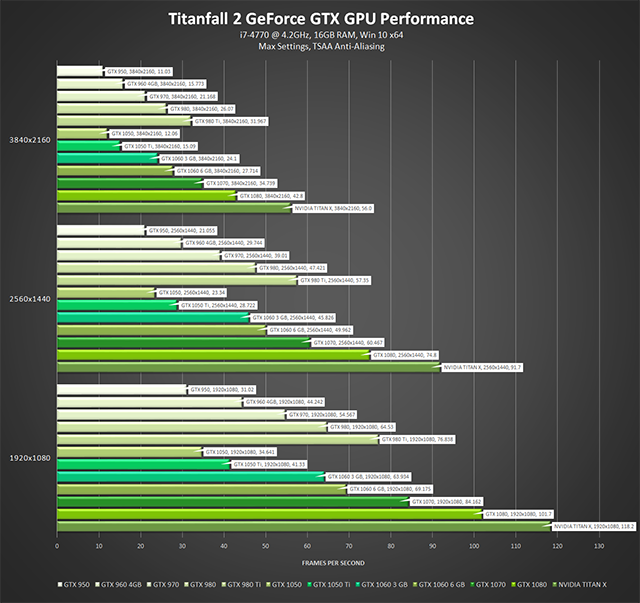
Clique para ampliar. Todas as placas de vídeo em execução nas velocidades de referência com refrigeradores de fábrica em um parâmetro de comparação no modo single-player.
Atualização de 2 de novembro de 2016: o patch v2.0.0.7, lançado em 1º de novembro, aumentou o desempenho em até 6 FPS no caso de CPU limitada em nossa máquina, mas quem tiver outras configurações poderá ver ganhos maiores ou menores:
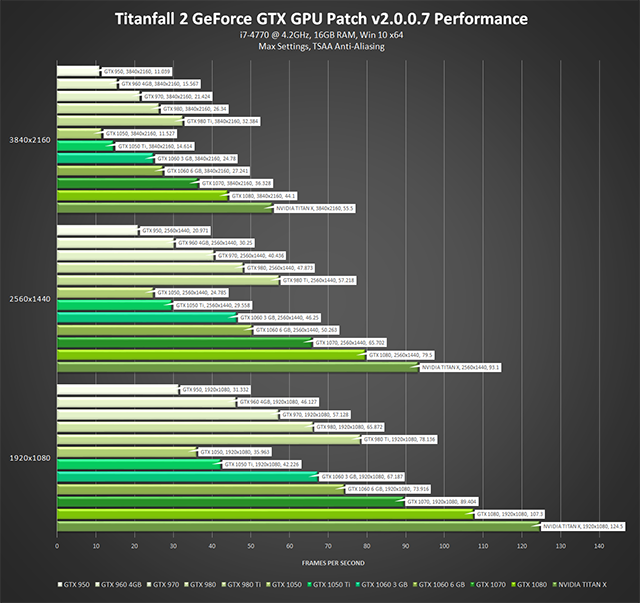
Clique para ampliar. Todas as placas de vídeo em execução nas velocidades de referência com refrigeradores de fábrica em um parâmetro de comparação no modo single-player.
Para melhorar o desempenho, diminua um nível de detalhamento das configurações "Sombra", "Efeitos" e "Modelo", desligue a "Profundidade de campo de ADS", desative os "Pontos de sombra dinâmicos" e, se realmente precisar, desabilite também a NVIDIA HBAO+. A qualidade da imagem será um pouco afetada, mas você ganhará alguns frames por segundo. Se preferir, experimente nossas configurações ideais para games do GeForce Experience para descobrir imediatamente as configurações ideais para o seu sistema ou faça um overclock para que não seja necessário desativar nada.
Além disso, lembre-se: o desempeno do multiplayer muitas vezes será mais alto. Portanto, monitore as taxas de frames ao jogar on-line para ver se é possível aumentar as configurações depois de finalizar a excelente campanha single-player.
Ajuste do arquivo de configuração do Titanfall 2
Abrir C:UsersUSERNAMEDocumentsRespawnTitanfall2localvideoconfig.txt permite editar manualmente as configurações gráficas do Titanfall 2 e, em casos específicos, excede as configurações máximas no jogo, além de aprimorar a qualidade da imagem. A seguir, detalhamos os ajustes que descobrimos que funcionam e, onde aplicável, mostramos comparações gráficas e o custo de desempenho correspondente.
Alterar as configurações gráficas no game pode desfazer todas as alterações, portanto, é melhor configurar outras opções antes de fazer esses ajustes. O arquivo de configuração pode ser definido como somente leitura para evitar alterações acidentais, mas isso pode criar problemas posteriormente, como quando uma atualização do game for lançada.
Se você fizer algo errado, basta excluir videoconfig.txt e reiniciar o game para gerar um novo arquivo com as configurações padrão.
Ajuste do detalhamento de efeitos
Conforme especificado anteriormente, a configuração "Detalhamento de efeitos" ajusta a quantidade de partículas emitidas e a fidelidade geral dos efeitos visuais. Reduzindo "setting.cl_particle_fallback_multiplier" de "1" para "0", é possível garantir que os efeitos de partícula sejam renderizados com o máximo detalhamento possível o tempo todo.
Isso aumenta o custo do "Detalhamento de efeitos" em mais 3 FPS, apenas com ganhos irrelevantes. Além disso, em função do problema mencionado anteriormente com as capturas de comparações1:1, infelizmente, não fomos capazes de demonstrar esses ganhos.
Se tiver desempenho de sobra, este ajuste melhorará a qualidade da imagem, mas provavelmente você não perceberá a mudança entre o nível alto e o valor ajustado.
Ajuste das marcas de impacto
O arquivo de configuração do Titanfall 2 revela que a quantidade máxima de Marcas de impacto renderizadas simultaneamente é "256" (não corresponde a 256 buracos de bala, caso você esteja se perguntando). Ao aumentar "setting.r_decals" para "1024", o número máximo de marcas de impacto renderizadas é quadruplicado. Assim como os valores padrão, o valor ajustado não tem um impacto detectável no desempenho.
Ajuste do detalhamento de modelos
Ajustar o "Detalhamento de modelos" tem um impacto mais alto sobre a qualidade do que qualquer configuração nesta seção, acrescentando quantidades consideráveis de detalhamento em penhascos, rochas, árvores e outros elementos do game. Como exemplos, confira as comparações interativas abaixo.
[Capturas de tela e comparações de ajustes de detalhamento de modelos nº 1 a nº 3]
Como você observou, há retornos decrescentes depois de "2", que é um grande salto depois de "1", o máximo no game aplicado pela configuração alta. Entretanto, se você tiver desempenho de sobra, há ganhos que aprimorarão a qualidade da imagem em muitos cenários.
Para aplicar esta personalização, altere "setting.r_lod_switch_scale" de "1" para "2", "3" ou "4".
"2" custará 3 FPS; "3", 2,1 FPS; e "4", 1,3 FPS, dado o grau reduzido de detalhes acrescentados com cada aumento subsequente ao nível de detalhamento da configuração.
Quem tiver desempenho de sobra deve considerar ajustar essa configuração, principalmente ao jogar a campanha single-player.
Ajuste de ragdolls
Se quiser fazer um vídeo centrado em ragdolls, você pode aumentar a quantidade máxima de Ragdolls simultâneos aumentando o valor de "setting.cl_ragdoll_maxcount" de "8" para "16".
Ajuste do detalhamento de pontos de sombra
Para aumentar a qualidade das sombras lançadas por um ponto de iluminação artificial, altere, em Detalhamento de pontos de sombra, a variável "setting.shadow_depthres" de "1024" para "2048".
| Comparações interativas | ||
| 2048 vs. 1024 (Muito alto) | 2048 vs. 512 (Alto) | 2048 vs. 256 (Baixo) |
| 1024 (Muito alto) vs. 512 (Alto) | 1024 (Muito alto) vs. 256 (Baixo) | 512 (Alto) vs. 256 (Baixo) |
Saiba que o ajuste desta configuração tem um custo de desempenho considerável e pode causar travamentos e outros comportamentos inesperados no seu sistema. Por isso, ela mais adequada durante a captura de imagens em alta resolução do que durante o gameplay.
Tecnologia de altíssima resolução dinâmica (DSR) da NVIDIA
Para aumentar ainda mais a qualidade dos gráficos ative a tecnologia de altíssima resolução dinâmica (DSR) para desfrutar de gráficos com uma qualidade de até 4K no seu monitor HD. O funcionamento é muito simples: os games são renderizados em uma resolução maior e mais detalhada, e a imagem é reduzida de modo inteligente para a resolução de seu monitor usando um filtro personalizado, dando a você gráficos com uma qualidade de até 4K. O vídeo abaixo explica mais, e as imagens mostram como ativar a configuração no painel de controle da NVIDIA.
Com a tecnologia DSR ativada, as texturas ficam mais nítidas, o serrilhado é reduzido ainda mais, os objetos têm uma definição melhor, a vegetação é mais detalhada e os elementos distantes do game são mais nítidos.
Até a data de publicação deste texto, o Titanfall 2 não está detectando resoluções acima da resolução nativa de seu monitor, mas com uma rápida edição do arquivo de configuração do jogo, suas resoluções de DSR selecionadas poderão ser utilizadas. Primeiro, configure todas as outras opções de acordo com sua preferência no game (depois que a resolução da tecnologia DSR for aplicada, as opções no game exibirão 1280x720 como sua resolução, e aplicar qualquer outra configuração alterará para 1280x720).
Em seguida, abra C:UsersUSERNAMEDocumentsRespawnTitanfall2localvideoconfig.txt e altere "setting.defaultres" e "setting.defaultresheight" para a resolução de DSR desejada. A DSR 2560x1440, por exemplo, tem esta aparência:
-
"setting.defaultres" "2560"
"setting.defaultresheight" "1440"
Salve as alterações em videoconfig.txt e reinicie Titanfall 2 para se divertir com uma resolução mais alta.
Desempenho: usando a GeForce GTX 1080 Founders Editions, a resolução de renderização de DSR aumentou em um parâmetro de comparação representativo dos momentos mais exigentes de Titanfall 2. Os resultados são estes:
GeForce Experience: configurações ideais para games com um único clique
A melhor maneira de configurar e aplicar automaticamente as configurações do game Titanfall 2 para uma experiência estável e agradável de 60 FPS é com o GeForce Experience, uma ferramenta indispensável para todos os usuários da GeForce GTX. Além de otimizar mais de 300 jogos, o aplicativo gratuito GeForce Experience pode atualizar automaticamente drivers e perfis, gravar e transmitir jogos com o recurso Share, obter seus jogos gratuitos e placas de vídeos com brindes integrados e transmitir games de PC sem conexões por cabo para dispositivos NVIDIA SHIELD.
Levando em conta sua placa de vídeo e sua CPU, bem como muitos fatores adicionais, as recomendações de games do GeForce Experience podem ser aplicadas com um só clique e são atualizadas com o tempo se novos patches de desenvolvedores e drivers NVIDIA melhorarem ainda mais o desempenho. Essa solução, que exige apenas um clique, é perfeita para os gamers que desejam simplesmente jogar e para aqueles com pouca experiência em ajustar configurações para obter uma experiência ideal.
Driver Game Ready do Titanfall 2
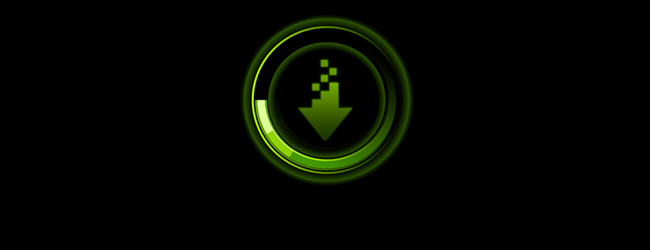
Por falar em drivers, faça download dos novos drivers GeForce Game Ready do Titanfall 2 para ter uma experiência ainda melhor com o Titanfall 2. Eles incluem as últimas otimizações de desempenho e ajustes para o Titanfall 2, além de muitas várias coisas boas. Faça o download agora por meio do GeForce Experience.
Overclock
Muitas placas de vídeo, CPUs e sticks de RAM são compatíveis com overclock, proporcionando ainda mais desempenho para que seus jogos fiquem ainda mais rápidos e com um nível maior de fidelidade gráfica. Se não estiver familiarizado com o overclock, consulte nosso GeForce Garage guide para começar e outros guias semelhantes na Internet específicos sobre sua CPU, sua placa de vídeo e sua placa-mãe.
Hoje em dia, é muito simples levar um sistema de 50 FPS para 60 FPS ou mais, proporcionando facilmente melhorias de dois dígitos.
G-SYNC: eliminação de travamentos e rompimentos para uma experiência perfeita

A NVIDIA revolucionou as telas de computador em 2013 com a introdução de taxas de atualização variáveis, permitindo que os gamers aproveitem experiências altamente responsivas, sem problemas nem interrupções, nos monitores G-SYNC. As análises são fenomenais, e gamers de todos os lugares concordam que depois que você se acostuma com a tela G-SYNC, é bem difícil de jogar em qualquer outra devido à experiência perfeita que ela proporciona.
Com o Titanfall 2 e monitores G-SYNC, você pode jogar em um verdadeiro êxtase visual, sem nenhum dos acessórios ou artefatos associados a monitores ou televisões comuns.
Além disso, agora você pode obter painéis G-Sync também em laptops, em várias resoluções e com taxas de atualização de até 120 Hz. Saiba mais aqui.
A experiência definitiva do Titanfall 2
Titanfall 2 para PC oferece uma experiência definitiva graças a resoluções de renderização mais altas, taxas de frames mais rápidas e mais responsivas, níveis de detalhamento aprimorados e compatibilidade com G-SYNC e GeForce Experience Share. Além disso, você pode elevar ainda mais a fidelidade gráfica com ajustes rápidos e fáceis no arquivo de configuração.
Se você é fã do Titanfall 2 e quer jogar com todos esses benefícios gráficos habilitados em 60 FPS ou mais, com uma resolução de 1920x1080 ou 2560x1440, procure a GeForce GTX 1060, 1070 ou 1080, as principais placas da categoria, capazes de executar os melhores e mais recentes games em taxas de frames intensas. E se ainda não é fã do Titanfall 2, realmente deveria ser, pois ele recebeu críticas fantásticas.